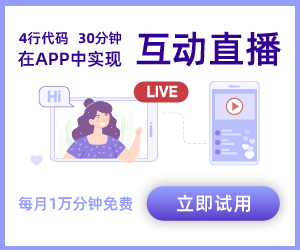...如何做到改变其中一工作簿中的表格的内容而另一工作簿表的内容自...
最新回答
风行水上
2025-06-21 07:44:06
要实现改变其中一个工作簿中的表格内容而另一工作簿中的表格内容自动更新,可以使用Excel的“粘贴链接”功能。具体操作如下:
答案:
创建源工作簿和目标工作簿:
- 确保有一个源工作簿,其中包含你想要共享的数据表。
- 准备一个或多个目标工作簿,这些工作簿中将链接到源工作簿的数据。
在目标工作簿中新建工作表:
- 在每个目标工作簿中,新建一个工作表,用于放置链接的数据。这个工作表的名称可以随意取。
复制源工作簿中的数据:
- 回到源工作簿,全选你想要共享的数据区域。
- 复制这些数据。
使用“粘贴链接”功能:
- 切换到目标工作簿的新建工作表,选择你想要放置链接数据的起始单元格。
- 选择编辑菜单中的“选择性粘贴”。
- 在弹出的对话框中,选择“粘贴链接”。这将创建一个指向源工作簿数据的链接,而不是直接复制数据。
验证链接:
- 回到源工作簿,修改“Data”工作表中的数据。
- 切换到目标工作簿,你会发现新建工作表中的链接数据已经自动更新,与源工作簿中的数据保持一致。
注意: 每个目标工作簿中都需要执行一次“粘贴链接”操作,以确保数据能够正确链接和更新。 如果源工作簿被移动、重命名或删除,链接可能会失效。因此,请确保源工作簿的存储位置和名称保持不变。
热门标签